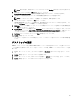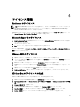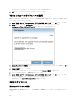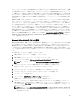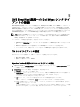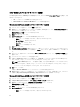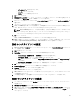Deployment Guide
DHCP を使用した T10 シンクライアントの設定
次の条件を満たす場合、vdiManager に自動接続するため、カスタム DHCP スコープオプション を設定し、使
用することができます。
• T10 シンクライアントが DHCP 向けに設定されている。
• Windows 2003 または Windows 2008 DHCP サーバーが利用可能である。
Windows 2008 DHCP Server を使用した T10 シンクライアントの設定
1. マイコンピュータを右クリックして 管理 を選択します。
2. DHCP ウィンドウで DHCP サーバーオプションを展開し、IPv4 を右クリックし、Set Predefined Options(既
定のオプションの設定
)をクリックします。
既定のオプションと値 ウィンドウが表示されます。
3. 追加 ボタンをクリックします。
4. オプションタイプ ウィンドウに次の詳細内容を入力します。
– 名前: サーバーの名前を入力します。例えば、vdiManager です。
– データタイプ: 文字列 を入力します。
– コード: 181 と入力します。
– 説明:サーバーの説明を入力します。
5. OK をクリックします。
6. Predefined Options and Values(既定のオプションと値)ウィンドウで、下にスクロールして新しいオプシ
ョンタグ 181 が追加されていることを確認し、Cance(キャンセル)を押して DHCP ウィンドウに戻りま
す。
7. 左のペインで、対象のスコープの下にある スコープオプション を右クリックし、オプションの設定… を
選択します。
8. 下にスクロールしてオプション 181 を選択します。
9. お使いの vdiManager の IP アドレスを使用して、config.xml ファイルにアクセスするための URL を入力し
ます。例えば、http://172.16.0.135/dt/PNAgent/config.xml です。
メモ: 複数の vdiManager がグリッドに存在する場合、それぞれの URL をセミコロンで区切って入力
することができます。例えば、http://172.16.0.135/dt/PNAgent/config.xml; http://
172.16.0.136/dt/PNAgent/config.xml
のようになります。
10. OK をクリックします。
お使いの Windows 2008 DHCP サーバーがオプションタグ 181 で設定されました。
11. DHCP の T10 シンクライアントを設定して、デバイスを再スタートします。詳細に関しては、システムに
同梱の『
Wyse ThinOS Getting Started Guide
』(Wyse ThinOS はじめに)を参照してください。
Windows 2003 DHCP Server を使用した T10 シンクライアントの設定
1. マイコンピュータを右クリックして 管理 を選択します。
2. Computer Management Console で、サービスとアプリケーション を展開します。
3. DHCP をハイライト表示して、既定のオプションの設定 をクリックします。
既定のオプションと値 ウィンドウが表示されます。
4. 追加 ボタンをクリックします。
5. オプションタイプ ウィンドウに次の詳細内容を入力します。
– 名前: サーバーの名前を入力します。例えば、vdiManager です。
32